Para los videos capturados, descargados o recibidos, a menudo desea editarlos y mejorar la calidad, especialmente aquellos que están borrosos, pixelados y de baja resolución. La pregunta es, ¿cómo mejorar la calidad del video? Afortunadamente, existen muchos editores de vídeo y potenciadores especialmente diseñados disponibles para ayudarte a mejorarlos fácilmente. Este artículo compartirá varias soluciones para mejorar la calidad de su video.
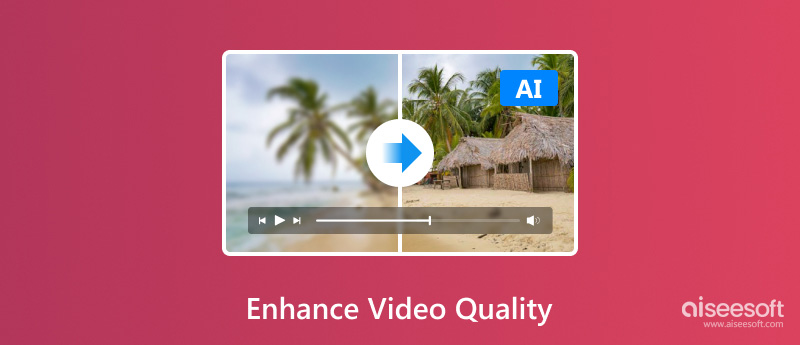
Antes de contar las soluciones de mejora específicas, hablemos de varios factores clave que afectarán la calidad del vídeo. Además, me gustaría compartir algunas soluciones principales para aumentar la calidad del video.
Primero, la resolución determinará el detalle y la nitidez de su video. En comparación con resoluciones más bajas como 480p (640×480), resoluciones más altas como 4K (3840×2160) y 1080p (1920×1080) pueden ofrecer imágenes más nítidas y de mejor calidad. Otros factores como la tasa de bits y la velocidad de cuadros también pueden afectar la calidad del video final. Las velocidades de bits y de fotogramas más altas contribuirán a que los vídeos sean de mayor calidad. Mientras que la grabación de video, una buena iluminación y la configuración correcta de la cámara afectarán significativamente la calidad del video final.
Para mejorar fácilmente la calidad del video, puede utilizar algunos editores de video para ajustar aspectos esenciales como el brillo, la velocidad de fotogramas, la tasa de bits, el contraste y la saturación. Para videos borrosos y pixelados, puede confiar en la herramienta Enfocar para optimizar la borrosidad y mejorar la claridad. Para estos videos granulados, puede utilizar herramientas de reducción de ruido para aclararlos.
Hoy en día, muchas herramientas potentes de edición de vídeo adoptan funciones de IA para simplificar la mejora de la calidad del vídeo. Además, existen herramientas específicas de mejora y escalado de video impulsadas por IA. Ofrecen una forma sencilla de mejorar los vídeos a una resolución más alta con mayor claridad y detalle. Estas herramientas de inteligencia artificial utilizan tecnologías avanzadas para analizar el contenido de su video y eliminar automáticamente los ruidos de fondo, enfocar las regiones borrosas, estabilizar las zonas inestables, agregar un enfoque selectivo y más.
Para aumentar efectivamente la resolución y calidad de su video, puede confiar en el poderoso software de mejora de video AI, VidHex. Utiliza la última inteligencia artificial para mejorar su vídeo, eliminar ruidos de fondo no deseados e incluso insertar fotogramas para mejorar la calidad general. Este potenciador de video ofrece varios modelos de IA para lidiar con videos granulados, borrosos, pixelados o de baja resolución.
100% Seguro. Sin anuncios.
100% Seguro. Sin anuncios.
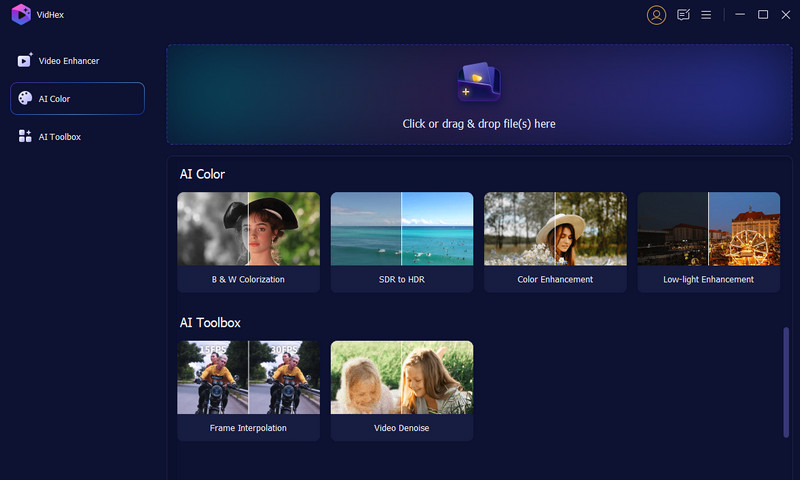
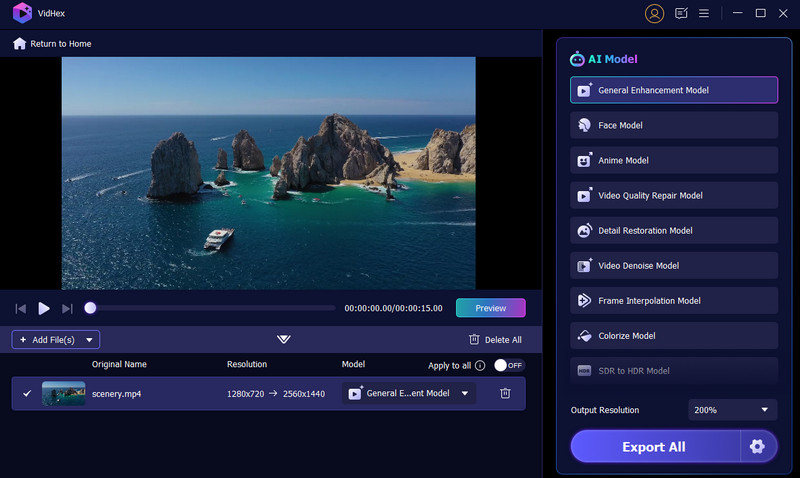
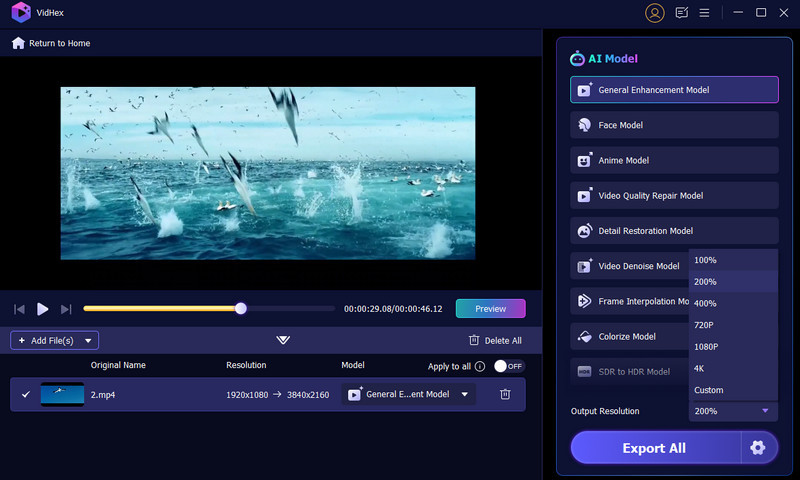
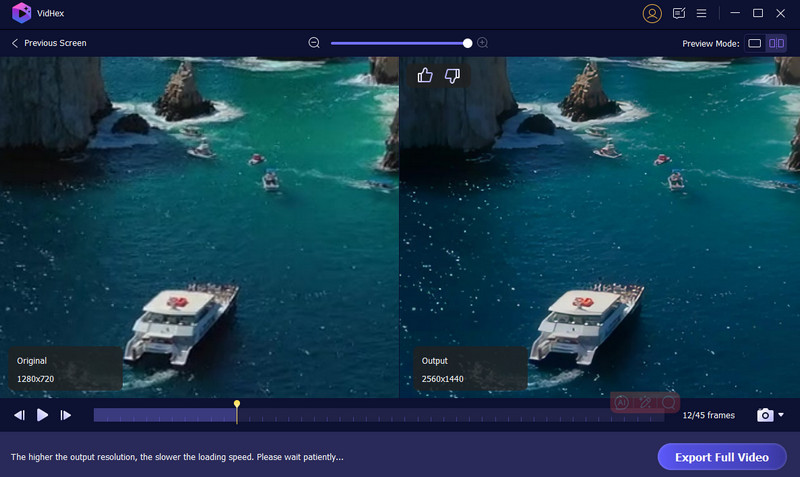
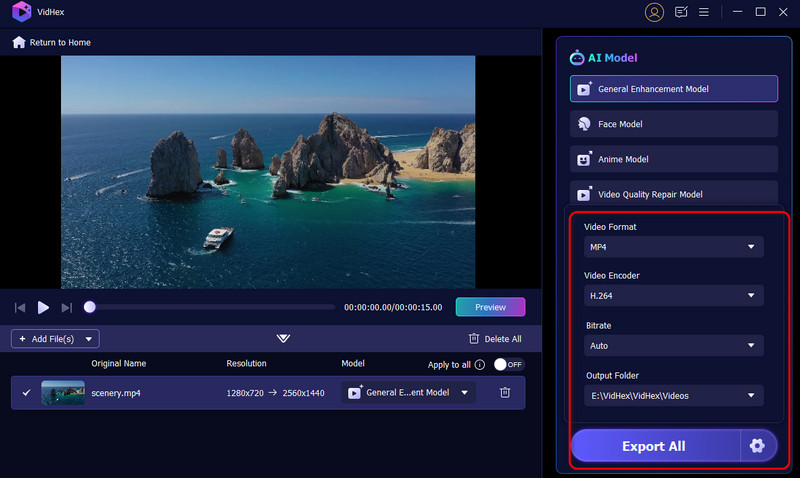
Además de los escaladores y potenciadores de video especialmente diseñados, algunos editores de video potentes también incluyen funciones de mejora impulsadas por IA. Por ejemplo, puede confiar en Aiseesoft con todas las funciones Video Converter Ultimate para mejorar fácilmente la calidad del vídeo. Tiene un Video Enhancer individual para que usted pueda mejorar la resolución, optimizar el brillo y el contraste, eliminar el ruido del video y reducir la manipulación del video.
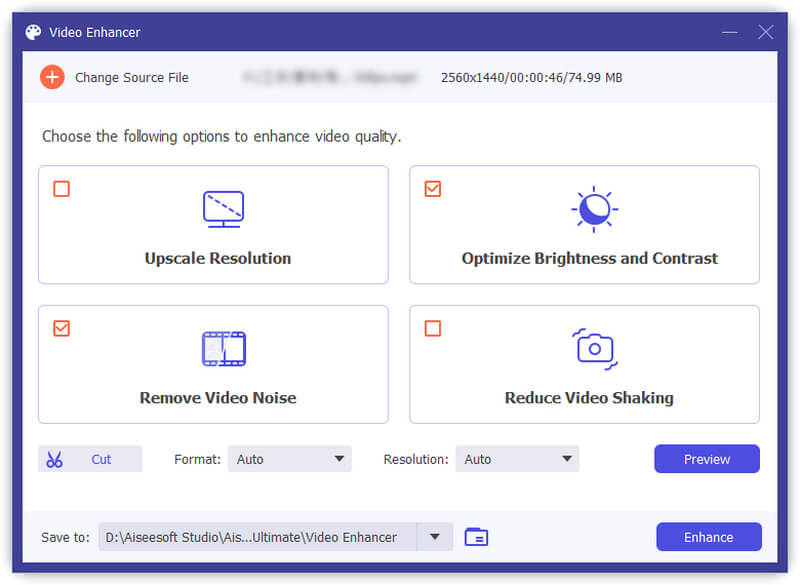
Para aumentar rápidamente la calidad general del video, puede iniciar el Video Converter Ultimate presentado e ir a Toolbox para acceder a Video Enhancer. Se admiten casi todos los formatos de vídeo, incluidos MP4, MOV, FLV, AVI, MPEG, MKV y otros. Simplemente puede agregar su archivo de video e iniciar el proceso de mejora de la calidad.
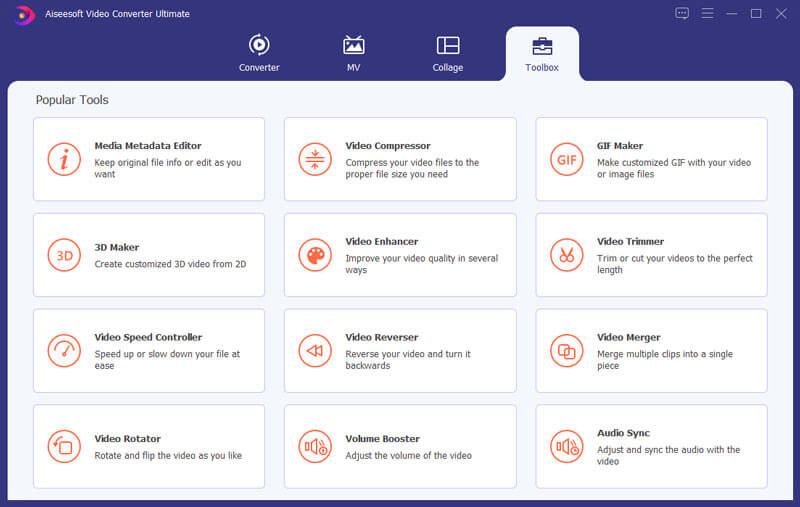
Seleccione y habilite las funciones específicas para hacer un video de mayor calidad. Haga clic en el botón Vista previa para obtener el resultado mejorado. Como puedes ver, también te permite cortar el vídeo y eliminar partes innecesarias. Seleccione un formato de salida y una resolución adecuados y luego haga clic en el botón Mejorar.
100% Seguro. Sin anuncios.
100% Seguro. Sin anuncios.
Video Converter Ultimate también está diseñado con funciones básicas de edición de audio y video. Puede ingresar a su ventana de editor y seleccionar la función específica que necesita, como recortar, rotar, voltear, ajustar efectos de imagen y sonido, agregar marcas de agua o subtítulos y cambiar la música de fondo.
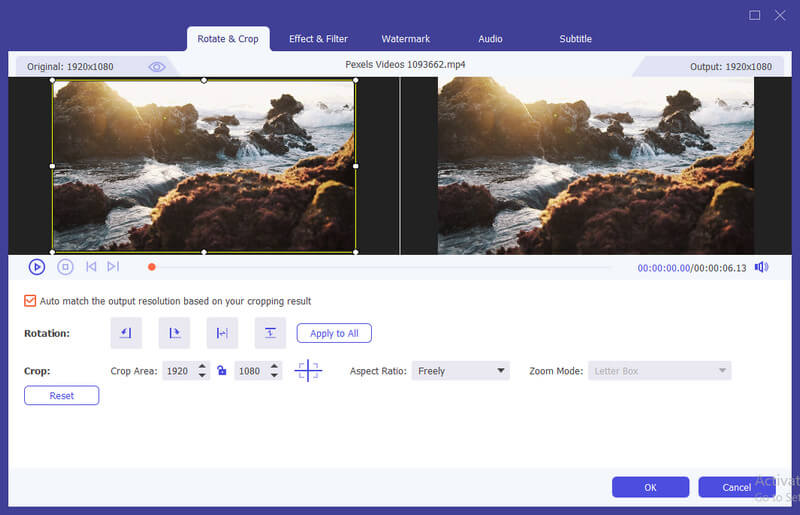
Si solo tiene que mejorar varios videoclips, un mejorador de video en línea gratuito puede ser una mejor opción. Con muchas herramientas en línea basadas en inteligencia artificial disponibles, la mayoría de ellas tienen varias limitaciones y puede resultarle difícil seleccionar la mejor. Seguramente no querrás probar estos servicios de mejora o escalado de videos en línea uno por uno. En esta parte, me gustaría compartir tres opciones atractivas para que elijas.
Vmake AI Video Enhancer es una herramienta basada en web que utiliza IA para mejorar la calidad de sus videos. Ofrece una solución rápida para aumentar la resolución, la claridad y la calidad. Puede ajustar automáticamente los colores, la nitidez, el brillo y otros elementos para mejorar el aspecto general de su video. El proceso de mejora también agregará detalles para mejorar la calidad de su video. Ofrece una prueba gratuita para probar las funciones básicas de mejora.
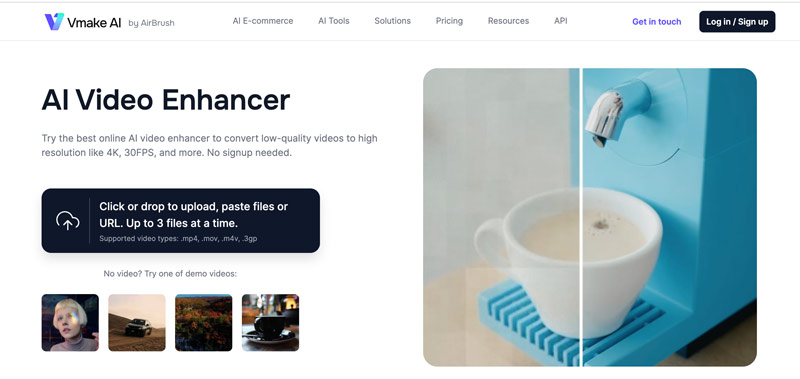
Una vez que haya agregado su archivo de video, se lo guiará a su herramienta Video Quality Enhancer en línea. Generará automáticamente una versión mejorada del video subido. Haga clic en el botón Reproducir para comprobar el resultado mejorado. Haga clic en Descargar video Full HD para guardar este video de calidad mejorada.
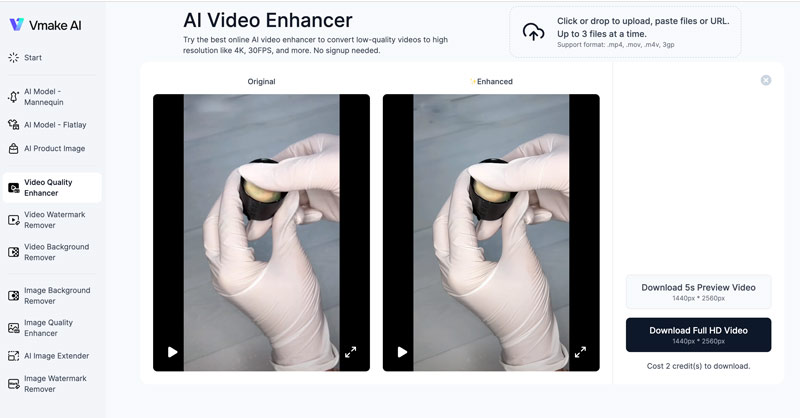
Flixier tiene un en línea potenciador de video herramienta para mejorar la calidad del video. A diferencia de otros mejoradores de vídeo impulsados por IA, Flixier ofrece una forma tradicional de editar un vídeo, ajustar efectos y mejorar la calidad. Puede aplicar un filtro o efecto y personalizar las opciones asociadas para optimizar el aspecto general de sus videos. Le permite controlar manualmente el brillo, el contraste, la saturación, el tono y más del video.
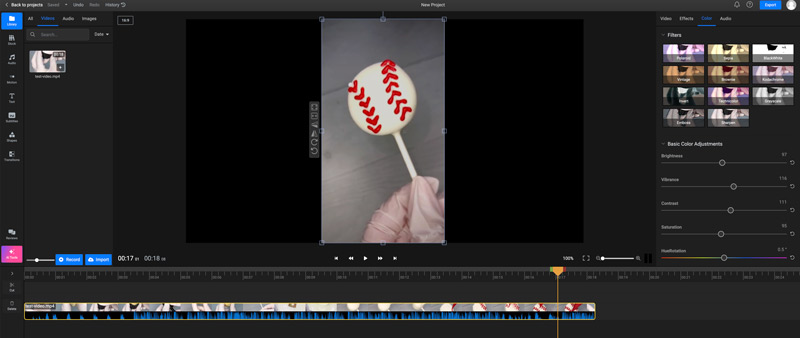
Fotor Video Enhancer es otra herramienta de inteligencia artificial popular que ofrece una forma con un solo clic de mejorar la calidad de su video en línea. Todo lo que necesita es cargar su video, activar Enhancer, Upscaler o ambos, y luego dejar que AI realice las operaciones de mejora asociadas. Haga clic en el botón Reproducir para ver los videos originales y mejorados al mismo tiempo. Si está satisfecho con el resultado mejorado, descargue la versión de video Full HD en su dispositivo.
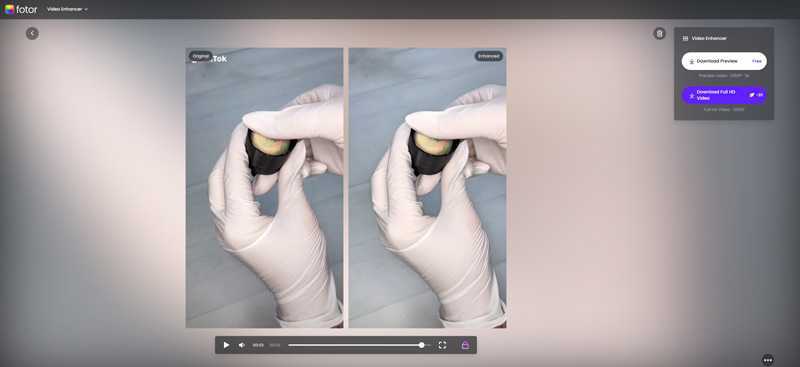
Además de los tres potenciadores de vídeo, puedes obtener muchas otras herramientas para mejorar la calidad del video en línea. Sin embargo, al igual que las recomendaciones, las herramientas gratuitas siempre tienen varias limitaciones. Cuando desee utilizar funciones avanzadas, generar una resolución más alta, eliminar la marca de agua insertada o romper algunos límites, debe actualizar a un plan pago.
NVIDIA RTX Video Super Resolution es una práctica tecnología de ampliación que puede mejorar la calidad de los vídeos que ves en tu PC. Utiliza AI y RTX Tensor Cores para aumentar la nitidez y claridad del video para una mejor calidad de visualización. Además de transmitir vídeos de YouTube, TikTok o Twitch, NVIDIA RTX VSR también puede mejorar la calidad del vídeo visto en VLC. Si su PC está equipada con una tarjeta gráfica NVIDIA RTX serie 30 o 40, puede habilitarla para mejorar fácilmente la calidad del video.
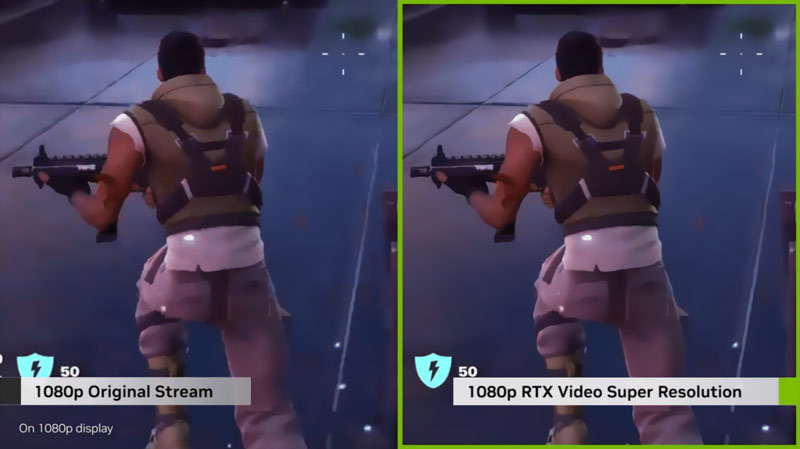
Para activar la súper resolución de video NVIDIA RTX en una PC, primero debe descargar el controlador GeForce Game Ready o el controlador Studio más reciente del sitio web oficial de NVIDIA. Después de eso, haga clic derecho en su escritorio y abra el Panel de control de NVIDIA. Dentro del Panel de control, navegue hasta Ajustar la configuración de la imagen de video en la sección Video de la izquierda.
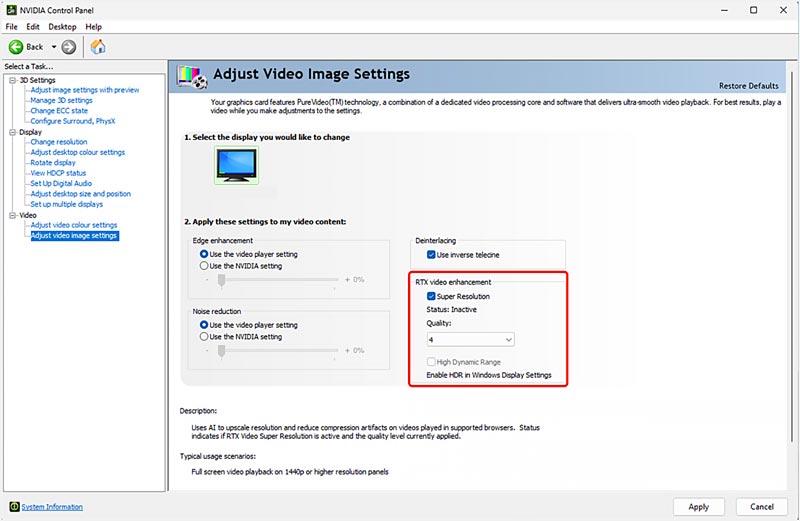
Marque la opción Súper resolución en la pestaña de mejora de video RTX para habilitarla. Puede seleccionar el nivel de calidad deseado del 1 al 4 según sus necesidades. Luego, haga clic en Aplicar para guardar su configuración.
Debes saber que las configuraciones de mayor calidad consumirán más energía de la GPU. Puedes probar diferentes niveles de calidad para conseguir un equilibrio entre mejora visual y rendimiento.
¿Cómo mejoro la calidad del vídeo con Nvidia?
Como se mencionó anteriormente, Nvidia introdujo una función de súper resolución de video RTX a principios de 2023 para mejorar la calidad de visualización de la transmisión de videos. Si tiene una GPU GeForce RTX series 40 y 30, puede confiar en VSR para escalar fácilmente videos de menor resolución a la resolución más alta que su pantalla pueda ofrecer, incluso hasta 4K. Simplemente puede habilitarlo a través del Panel de control de Nvidia. En Ajustar la configuración de la imagen de video, puede ajustar el nivel de calidad del 1 al 4.
¿Cuál es la mejor herramienta para mejorar la calidad del video en línea?
Hay muchas herramientas en línea que se ofrecen en Internet que pueden ayudarlo a mejorar la calidad del video. Además, varios factores afectarán la decisión de qué potenciador de vídeo es el mejor para usted.
Algunos escaladores de videos en línea se centran en mejoras y escalamientos simples. Ofrecen una forma sencilla de mejorar automáticamente la calidad del video a través de IA. Pueden ampliar imágenes, eliminar ruidos de fondo, enfocar partes borrosas y ajustar el brillo, el contraste, la saturación y más. También hay potentes editores de imágenes que incluyen funciones de mejora. Además de mejorar la calidad del video, obtienes funciones básicas de edición. Al seleccionar la mejor herramienta para hacer un video en línea de mayor calidad, también debes considerar su precio, tiempo de procesamiento, opciones de salida y otros factores.
¿Puedo mejorar la resolución de mi vídeo a 4K?
Sí. La mayoría de las herramientas de mejora y escalado de video le permiten aumentar la resolución a 4K o superior con facilidad. Por ejemplo, puede confiar en los recomendados Aiseesoft Filmai, HitPaw AI Video Quality Enhancer, Cutout.pro o Media.io para mejorar la resolución de su video a 4K. Además, existen muchas herramientas de mejora de la calidad del vídeo que pueden reducir los ruidos de fondo, afinar los bordes y los detalles y optimizar el brillo y el contraste generales para generar una calidad 4K.
Conclusión
Este artículo comparte cuatro soluciones diferentes para mejorar la calidad general de sus videos. Después de leer esta página, espero que encuentres el método deseado para mejorar la calidad del video. Si tiene más preguntas sobre la mejora de la calidad del video, puede dejarme un mensaje.

VidHex es un mejorador de video impulsado por IA que amplía, elimina ruido, colorea, estabiliza y mejora la calidad del video en 1 clic.
100% Seguro. Sin anuncios.
100% Seguro. Sin anuncios.
¡Felicitaciones!
Te has suscrito con éxito a nuestro boletín informativo. El exclusivo hasta un 40 % para los suscriptores es AISEFOKS ¡Ahora puedes copiarlo y usarlo para disfrutar de más beneficios!
¡Copiado exitosamente!